
Legg til topptekst, bunntekst og sidetall i Pages for iCloud
Du kan legge til topptekst eller bunntekst som vises på hver side av et dokument, eller på hver side unntatt den første siden i et dokument (eller en del). Topptekst og bunntekst kan inkludere tekst (for eksempel dokument- eller kapittelnavnet) og sidetall eller sideantall.
I dokumenter med flere deler kan hver del ha ulik topptekst og bunntekst. Dokumenter som er konfigurert til å bruke motstående sider, kan ha ulik topptekst og bunntekst på alle høyresider og venstresider.
Skriv inn topptekst og bunntekst
Du kan skrive inn tekst i hvilken som helst av de tre feltene ved siden av hverandre for topptekst og bunntekst øverst og nederst på hver side. Før du begynner, må du finne ut om du jobber i et tekstbehandlings- eller sidelayoutdokument.
Hvis du vil finne ut hvordan du legger til sidetall eller sideantall i topp- eller bunntekst, kan du gå til oppgaven «Legg til sidetall eller sideantall» nedenfor.
Klikk på siden der du vil legge til topptekster eller bunntekster.
Hvis dokumentet ditt har flere inndelinger og du vil bruke ulike topptekster eller bunntekster i noen av inndelingene (for eksempel ulike kapitler i en bok), velger du en side i den inndelingen du legger til en topptekst eller bunntekst i. Ellers kan du legge til toppteksten eller bunnteksten i hvilken som helst side.
Beveg pekeren over toppen eller bunnen av siden til du ser et topp- eller bunntekstfelt, og klikk (hvert felt er usynlig til du beveger pekeren over det).
Hvis du ikke ser topptekst- eller bunntekstfeltene, må du kontrollere at avkrysningsruten Topptekst eller bunntekst er markert i Dokument-sidepanelet (hvis du jobber i et tekstbehandlingsdokument, klikker du på Dokument-fanen slik at den er fremst).
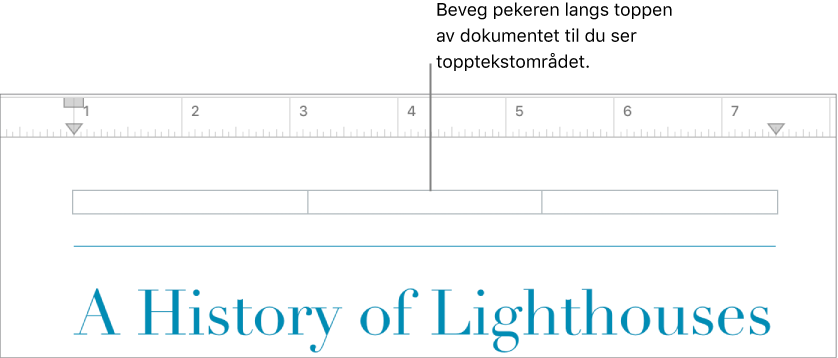
Skriv inn teksten din.
Hvis dokumentet har flere inndelinger, og du vil at topp- og bunntekstene i den gjeldende inndelingen skal være unike, må du gjøre følgende:
I et tekstbehandlingsdokument: Åpne Dokument
 -sidepanelet, klikk på Inndeling-fanen på toppen, og fjern avkrysningen i ruten for «Samsvar med forrige inndeling».
-sidepanelet, klikk på Inndeling-fanen på toppen, og fjern avkrysningen i ruten for «Samsvar med forrige inndeling».I et sidelayoutdokument: Åpne Format
 -sidepanelet, klikk på sidebakgrunnen slik at ingenting er markert (Sidelayout vises på toppen av sidepanelet), og fjern avkrysningen i feltet for «Samsvar med forrige side».
-sidepanelet, klikk på sidebakgrunnen slik at ingenting er markert (Sidelayout vises på toppen av sidepanelet), og fjern avkrysningen i feltet for «Samsvar med forrige side». Hvis du ikke ser avkrysningsruten, har du kanskje fortsatt noe markert på denne siden. Zoom ut slik at du kan se hele siden, og klikk deretter på kanten av siden (eller den grå bakgrunnen bak).
Tips: Du kan også sikre at ingenting er merket på siden, ved å klikke på miniatyrbildet av siden i Miniatyrsider-visningen.
Hvis du vil finjustere topptekst- eller bunntekstplasseringen, åpner du Dokument-
 sidepanelet og gjør ett av følgende:
sidepanelet og gjør ett av følgende:I et tekstbehandlingsdokument: Klikk på pilene eller skriv inn verdier i Topptekst eller bunntekst-feltet.
Hvis du ikke ser feltene, kan du kontrollere at Dokument-fanen er fremst i sidepanelet og at du jobber i et tekstbehandlingsdokument.
I et sideoppsettsdokument: Klikk på pilene eller skriv inn verdier i Topptekst- og bunntekstposisjon-feltet.
Hvis du vil slette topp- eller bunntekst, velger du innholdet i feltet og trykker på Slett. Hvis du ombestemmer deg, trykker du på Kommando-Z (på Mac) eller Ctrl-Z (på Windows-maskin) for å angre endringen.
Du kan også slette tekst fra alle felt med topptekst og bunntekst ved å fjerne markeringen for Topptekst eller bunntekst i Dokument-![]() sidepanelet, men eventuelt innhold i feltene blir slettet og vises ikke hvis du krysser av i ruten igjen.
sidepanelet, men eventuelt innhold i feltene blir slettet og vises ikke hvis du krysser av i ruten igjen.
Skjul topp- og bunntekster på første side
Du kan skjule topptekster og bunntekster slik at den første siden i et dokument (eller en inndeling) virker mindre rotete. I et tekstbehandlingsdokument med bare én del fjernes all topp- og bunntekst fra den første siden i dokumentet når du utfører denne handlingen. I et sideoppsettsdokument vil dette fjerne topp- og bunntekstene fra den gjeldende siden.
Hvis du vil finne ut hvilken dokumenttype du har, kan du gå til tekstbehandlings- og sideoppsettdokumenter.
Klikk i den første siden av dokumentet eller inndelingen (hvis det er et tekstbehandlingsdokument), eller klikk på bakgrunnen slik at ingenting er valgt (hvis det er et sideoppsettdokument).
Velg ett av følgende:
I et tekstbehandlingsdokument: Åpne Dokument
 -sidepanelet, klikk på Inndeling-fanen på toppen, og marker avkrysningsruten for «Skjul første side i inndelingen».
-sidepanelet, klikk på Inndeling-fanen på toppen, og marker avkrysningsruten for «Skjul første side i inndelingen».I et sideoppsettdokument: Åpne Format
 -sidepanelet og fjern avmerkingen for «Vis topp- og bunntekst». Hvis du ikke ser avkrysningsfeltet, kan du zoome ut slik at du ser hele siden, og deretter klikke på den grå bakgrunnen for å kontrollere at ingenting er markert.
-sidepanelet og fjern avmerkingen for «Vis topp- og bunntekst». Hvis du ikke ser avkrysningsfeltet, kan du zoome ut slik at du ser hele siden, og deretter klikke på den grå bakgrunnen for å kontrollere at ingenting er markert.
Legg til sidetall eller sideantall
Du kan legge til sidetall eller sideantall i topp- eller bunnteksten i hvilket som helst dokument, der de automatisk økes trinnvis. I et tekstbehandlingsdokument kan du også legge til sidetall eller sideantall hvor som helst på siden.
Hvis du vil finne ut hvilken dokumenttype du har, kan du gå til tekstbehandlings- og sideoppsettdokumenter.
For å legge til et sidetall i et topptekst- eller bunntekstfelt kan du flytte pekeren over toppen eller bunnen av siden til du ser et topptekst- eller bunntekstfelt, og deretter klikke.
Merk: Hvis du ikke ser topptekst- eller bunntekstfeltene, må du kontrollere at avkrysningsruten Topptekst eller bunntekst er markert i Dokument
 -sidepanelet.
-sidepanelet.For å plassere sidetallet eller sideantallet på siden i stedet (bare for tekstbehandlingsdokumenter) klikker du på siden.
Klikk på Sett inn-knappen
 i verktøylinjen, og velg Sidetall eller Sideantall.
i verktøylinjen, og velg Sidetall eller Sideantall.Tips: Hvis du vil få et sidetallformat som inkluderer sideantallet (for eksempel 2 av 8), velger du Sidetall, skriver av med et mellomrom før og etter, klikker på Sett inn-knappen
 igjen, og velger deretter Sideantall.
igjen, og velger deretter Sideantall. Hvis du vil endre nummereringsformatet (for 1, 2, 3 eller i, ii, iii), angi et startnummer eller endre hvordan sidetallene oppdateres, gjør du ett av følgende:
I et tekstbehandlingsdokument: Åpne Dokument
 -sidepanelet, klikk på Inndeling-fanen øverst, og velg det du vil under Sidenummerering.
-sidepanelet, klikk på Inndeling-fanen øverst, og velg det du vil under Sidenummerering.I et sidelayoutdokument: Åpne Format
 -sidepanelet, klikk på sidebakgrunnen slik at ingenting er markert (Sidelayout vises på toppen av sidepanelet), og velg det du vil under Sidenummerering.
-sidepanelet, klikk på sidebakgrunnen slik at ingenting er markert (Sidelayout vises på toppen av sidepanelet), og velg det du vil under Sidenummerering.Hvis du ikke ser alternativene for sidetall, har du kanskje fortsatt noe markert på denne siden. Zoom ut slik at du kan se hele siden, og klikk deretter på kanten av siden (eller den grå bakgrunnen bak).
Tips: Du kan også sikre at ingenting er merket på siden, ved å klikke på miniatyrbildet av siden i Miniatyrsider-visningen.